Erro 0x00000002 ao conectar uma impressora de rede
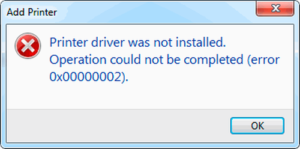 A maioria dos usuários de computador usa impressoras. Se o dispositivo for usado em um escritório, geralmente vários computadores estarão conectados a ele. Para fazer esta conexão, é utilizada uma rede local.
A maioria dos usuários de computador usa impressoras. Se o dispositivo for usado em um escritório, geralmente vários computadores estarão conectados a ele. Para fazer esta conexão, é utilizada uma rede local.
O conteúdo do artigo
Por que ocorre o erro 0x00000002 ao conectar uma impressora?
Conectar o dispositivo de impressão, bem como fazer outras configurações, é bastante simples. Mas às vezes isso não pode ser feito e os usuários se deparam com o fato de que ocorre o erro 0x00000002 ao realizar manipulações.
Seu aparecimento pode ser causado por diversos motivos. Esses incluem:
- erro do sistema operacional;
- falhas na rede local;
- mau funcionamento do dispositivo de impressão ou cabo USB - em casos muito raros;
- Drivers instalados incorretamente ou ausentes são o motivo mais comum.

Como corrigir o erro 0x00000002
Apesar de um mau funcionamento da impressora ou do cabo USB raramente levar a esse erro, você deve primeiro verificar seu funcionamento. Para fazer isso, conecte a impressora usando um cabo diferente e reinicie.
Como o motivo principal e mais comum é o funcionamento incorreto dos drivers de dispositivos, é o erro de software que precisa ser eliminado.
ATENÇÃO! Para que o dispositivo de impressão em rede funcione corretamente, os drivers devem ser baixados do site oficial do desenvolvedor. Se você usar o software errado, será impossível corrigir o erro 0x00000002 que ocorreu.
A resolução do erro 0x00000002 é feita da seguinte maneira. Primeiro você precisa remover completamente os drivers. Para fazer isso você precisa:
- Usando a combinação de teclas Win e R, abra uma janela e digite o comando services.msc.
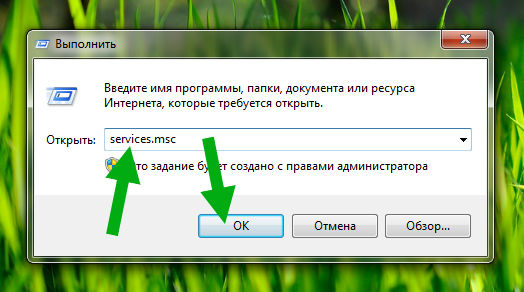
- Na janela que aparece, selecione “Gerenciador de Impressão” e a linha desejada.
- A janela exibirá várias linhas de link. Você precisa encontrar “Reiniciar serviço” e clicar nele.
- Abra o menu de comando novamente pressionando as teclas necessárias no teclado e digite o comando printui.exe /s/t2.
- Na aba que se abre, vá em “Driver” e encontre o dispositivo de impressão necessário.
- Clique com o botão direito em seu nome e selecione “Excluir”.
- Depois disso, um pequeno menu aparecerá. Requer que você selecione “Remover driver”.
- Clique no botão “Ok”.
- Abra o menu novamente pressionando as teclas apropriadas no teclado e digite o comando windir/system32/spool.
- Na janela que se abre, você precisa excluir todos os arquivos e pastas existentes. Depois disso, você precisa reinicializar a unidade do sistema.
Você também deve certificar-se de que as versões do sistema operacional de todos os computadores na rede local correspondam. Se este não for o caso, você precisará baixar e instalar a versão necessária do software para cada sistema operacional Windows específico.
Além disso, você precisa verificar o seguinte:
- Todos os dispositivos estão conectados por meio de uma rede local, portanto, certifique-se de que eles não caiam dela.
- Verifique seu firewall e configurações de firewall.Muitas vezes eles bloqueiam a conexão de novos dispositivos. Você pode desativar temporariamente esses serviços. Ao usar o sistema operacional Windows 10, você precisa ir até a guia “Impressoras e Scanners” e adicionar a impressora de rede necessária na janela que é aberta.
Resolver o erro 0x00000002 é bastante simples. No entanto, é aconselhável ter cautela. Os especialistas recomendam fazer um backup do registro ou um novo ponto de restauração. Isso permitirá que você cancele as alterações feitas a qualquer momento e tente outros métodos.





